Πίνακας περιεχομένων
A Μετάβαση είναι μια Επίδραση που αλλάζει τον τρόπο με τον οποίο ένα βίντεο κλιπ οδηγεί σε ένα άλλο. Μετάβαση Επίδραση εφαρμόζεται, ένα κλιπ απλά τελειώνει και ένα άλλο αρχίζει. Και τις περισσότερες φορές αυτό είναι όχι μόνο καλό, αλλά και προτιμότερο.
Αλλά μετά από μια δεκαετία κινηματογραφικής δημιουργίας, έχω μάθει ότι οι διαφορετικές σκηνές απαιτούν μερικές φορές διαφορετικές μεταβάσεις. Και μερικές φορές μια φανταχτερή μετάβαση είναι ακριβώς αυτό που χρειάζεστε για να λύσετε ένα πρόβλημα που αντιμετωπίζετε για να κάνετε τα κλιπ σας να κυλήσουν μαζί.
Δούλευα σε μια ταινία όπου η τελική σεκάνς έχει την ηρωίδα να κολυμπάει σε μια πισίνα και μετά να περπατάει προς το αεροπλάνο της, όπου γυρίζει και την αποχαιρετά. Δεν είχα πολύ υλικό μεταξύ της πισίνας και του αεροπλάνου και δεν μπορούσα να καταλάβω πώς να κάνω τη μετάβαση να φαίνεται φυσική. Τότε συνειδητοποίησα ότι κολυμπούσε προς τα δεξιά και περπατούσε προς το αεροπλάνο. Με λίγη αναμόρφωση και μια απλή Cross Dissolve Μετάβαση - που μπορεί να δώσει την αίσθηση του χρόνου - ήταν το μόνο που χρειαζόμουν.
Ως προσθήκη Μεταβάσεις είναι εύκολο στο Final Cut Pro Θα σας δώσω τα βασικά, θα σας δώσω μερικές συμβουλές για την επιλογή Μεταβάσεις , και στη συνέχεια να σας βοηθήσει με ορισμένα από τα προβλήματα που μπορεί να αντιμετωπίσετε.
Βασικά συμπεράσματα
- Το Final Cut Pro προσφέρει σχεδόν 100 Μεταβάσεις , όλα προσβάσιμα από το Πρόγραμμα περιήγησης μετάβασης .
- Μπορείτε να προσθέσετε ένα Μετάβαση απλά σέρνοντάς το από το παράθυρο Πρόγραμμα περιήγησης μετάβασης και ρίχνοντάς το εκεί που το θέλετε.
- Αφού προστεθεί, μπορείτε να τροποποιήσετε ένα του Transition ταχύτητα ή θέση με μερικές μόνο κινήσεις πλήκτρων.
Πώς να προσθέσετε μεταβάσεις με το πρόγραμμα περιήγησης μεταβάσεων
Υπάρχουν μερικοί τρόποι για να προσθέσετε Μεταβάσεις στο Final Cut Pro, αλλά συνιστώ να ξεκινήσετε με το Πρόγραμμα περιήγησης μεταβάσεων Μπορείτε να το ανοίξετε και να το κλείσετε πατώντας το εικονίδιο στο άκρο δεξιά της οθόνης σας, το οποίο επισημαίνεται με το πράσινο βέλος στο παρακάτω στιγμιότυπο οθόνης.
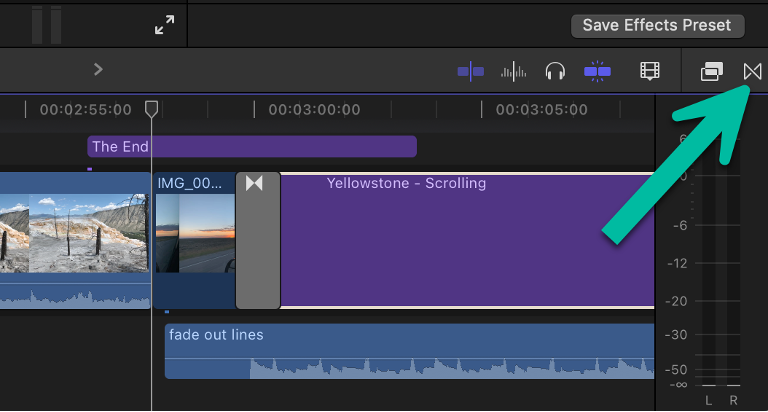
Όταν η Πρόγραμμα περιήγησης μετάβασης Αριστερά, μέσα στο κόκκινο πλαίσιο, υπάρχουν διάφορες κατηγορίες μεταβάσεων και δεξιά οι διάφορες μεταβάσεις μέσα στην κατηγορία αυτή.
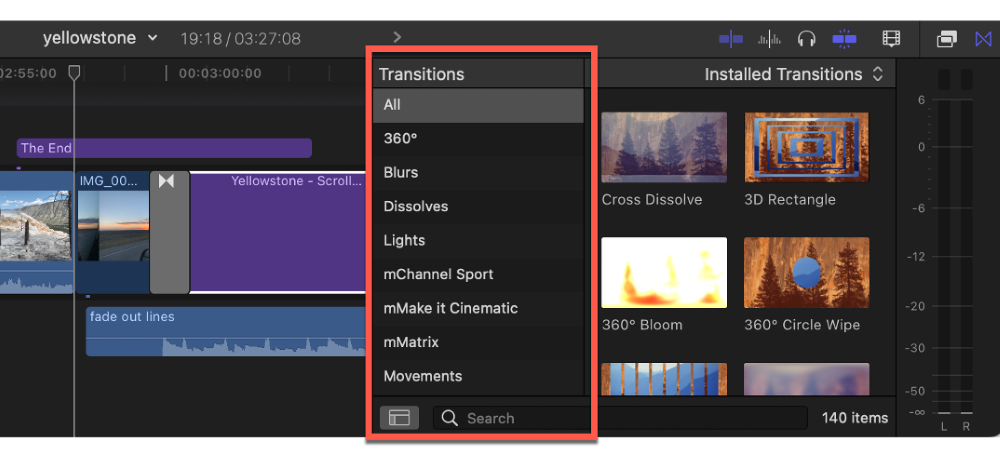
Σημείωση: Η δική σας λίστα κατηγοριών θα είναι διαφορετική από τη δική μου, επειδή έχω μερικές Μετάβαση πακέτα (αυτά που αρχίζουν με "m") που αγόρασα από τρίτους προγραμματιστές.
Με κάθε Μετάβαση που φαίνεται στα δεξιά, μπορείτε να σύρετε το δείκτη σας στο Μετάβαση και Final Cut Pro θα σας δείξει ένα κινούμενο παράδειγμα για το πώς θα λειτουργήσει η μετάβαση, το οποίο είναι πολύ ωραίο.
Τώρα, για να προσθέσετε ένα Μετάβαση στο δικό σας Χρονοδιάγραμμα , το μόνο που χρειάζεται να κάνετε είναι να κάνετε κλικ στο Μετάβαση που θέλετε, και σύρετέ το μεταξύ των δύο κλιπ στα οποία θέλετε να το εφαρμόσετε.
Εάν υπάρχει ήδη ένα Μετάβαση σε αυτό το χώρο, το Final Cut Pro θα το αντικαταστήσει με αυτό που σύρατε.
Συμβουλές για την επιλογή μεταβάσεων στο Final Cut Pro
Με σχεδόν 100 Μεταβάσεις για να διαλέξετε στο Final Cut Pro, η επιλογή ενός μόνο μπορεί να είναι συντριπτική. Έχω λοιπόν μερικές συμβουλές που μπορεί να βοηθήσουν.
Αλλά να θυμάστε, μέρος του να είσαι συντάκτης είναι να βρίσκεις τρόπους να είσαι δημιουργικός με τα εργαλεία που έχεις. Γι' αυτό μην ερμηνεύεις τα παρακάτω ως κανόνες ή ακόμη και ως κατευθυντήριες γραμμές. Στην καλύτερη περίπτωση, μπορεί να σου δώσουν ένα σημείο εκκίνησης. Στη χειρότερη, μπορεί να σε βοηθήσουν να σκεφτείς τι προσθέτει μια μετάβαση στη σκηνή σου.
Ακολουθούν οι κύριοι τύποι Μεταβάσεις :
1. Το απλό κόψιμο, ή αλλιώς το ίσιο κόψιμο, ή απλώς ένα "κόψιμο": Όπως είπαμε στην εισαγωγή, πολλές φορές δεν Μετάβαση είναι η καλύτερη επιλογή.
Σκεφτείτε μια σκηνή όπου δύο άνθρωποι μιλάνε μεταξύ τους και θέλετε να επεξεργαστείτε αυτή τη συζήτηση εναλλάσσοντας την οπτική γωνία του κάθε ομιλητή.
Οποιοδήποτε Μετάβαση πέρα από ένα απλό cut σε μια τέτοια σκηνή είναι πιθανό να αποσπάσει την προσοχή. Ο εγκέφαλός μας γνωρίζει ότι και οι δύο οπτικές γωνίες της κάμερας συμβαίνουν ταυτόχρονα και είμαστε άνετοι με τις γρήγορες εναλλαγές από τη μία οπτική γωνία στην άλλη.
Μπορεί να σας βοηθήσει να το σκεφτείτε ως εξής: Κάθε Μετάβαση Αυτό που προσθέτει μπορεί να είναι δύσκολο να εκφραστεί με λόγια (πρόκειται για ταινία, άλλωστε), αλλά κάθε Μετάβαση περιπλέκει το τη ροή της ιστορίας.
Μερικές φορές αυτό είναι υπέροχο και ενισχύει το νόημα της σκηνής. Αλλά πολλές φορές θέλετε απλώς οι μεταβάσεις σας να είναι όσο το δυνατόν πιο απαρατήρητες.
Υπάρχει ένα παλιό ρητό στο μοντάζ που λέει ότι πρέπει πάντα να "κόβουμε πάνω στη δράση". Δεν μου έχει γίνει ποτέ σαφές γιατί αυτό λειτουργεί, αλλά φαίνεται ότι ο εγκέφαλός μας μπορεί να φανταστεί ότι κάτι που βρίσκεται ήδη σε κίνηση θα συνεχιστεί. Έτσι κόβουμε όταν κάποιος σηκώνεται από μια καρέκλα ή σκύβει μπροστά για να ανοίξει μια πόρτα. Το κόψιμο "πάνω στη δράση" κάνει τη μετάβαση από το ένα πλάνο στο άλλο λιγότερο... αισθητή.
2. Το Fade ή το Dissolve: Προσθέτοντας ένα Fade ή Διαλύστε το Μετάβαση Είναι χρήσιμο για το τέλος μιας σκηνής. Το να βλέπουμε κάτι να σβήνει στο μαύρο (ή στο λευκό) και στη συνέχεια να ξανασβήνει σε κάτι καινούργιο βοηθά να ενισχύσουμε την ιδέα ότι υπήρξε μια μετάβαση.
Το οποίο, καθώς μετακινούμαστε από τη μια σκηνή στην άλλη, είναι ακριβώς το μήνυμα που θέλουμε να στείλουμε.
3. Το Cross-Fade ή Cross-Dissolve: Όπως υποδηλώνει το όνομα, αυτά τα Fade (ή Διαλύστε το ) Μεταβάσεις δεν έχουν το μαύρο (ή λευκό) διάστημα μεταξύ των δύο κλιπ.
Έτσι, ενώ αυτά τα Μεταβάσεις εξακολουθούν να ενισχύουν την ιδέα ότι κάτι αλλάζει, μπορούν να είναι ιδανικά για όταν η σκηνή δεν αλλάζει, αλλά θέλετε να σηματοδοτήσετε ότι ο χρόνος έχει περάσει.
Σκεφτείτε μια σειρά από πλάνα κάποιου που οδηγεί ένα αυτοκίνητο. Αν θέλατε να υπονοήσετε ότι έχει περάσει χρόνος ανάμεσα σε κάθε πλάνο, δοκιμάστε ένα Cross-Dissolve .
4. Τα μαντηλάκια : Ο Πόλεμος των Άστρων έκανε τα μαντηλάκια διάσημα, ή διαβόητα, ανάλογα με το τι πιστεύετε γι' αυτά. Στα δικά μου μάτια, είναι κάπως in-your-face και συνήθως τα αισθάνομαι κακόγουστα.
Αλλά δούλεψαν στον Πόλεμο των Άστρων. Από την άλλη, ο ίδιος ο Πόλεμος των Άστρων ήταν λίγο κακόγουστος, ή ίσως το "λαϊκός" είναι πιο δίκαιο. Και έτσι υπήρχε κάτι ευχάριστα διασκεδαστικό στον τρόπο με τον οποίο ο Πόλεμος των Άστρων χρησιμοποιούσε τα μαντηλάκια και τώρα είναι δύσκολο να φανταστεί κανείς μια ταινία του Πολέμου των Άστρων χωρίς αυτά.
Το οποίο είναι αυτό που Μαντηλάκια και τόσα άλλα πιο επιθετικά Μεταβάσεις do: Και οι δύο φωνάζουν ότι συμβαίνει μια μετάβαση και το κάνουν με κάποιο μοναδικό στυλ. Το να βρεις το στυλ που ταιριάζει στη διάθεση της ιστορίας σου είναι η πρόκληση. Ή, αν είσαι σαν εμένα, είναι η διασκέδαση της επεξεργασίας.
Προσαρμογή των μεταβάσεων στο χρονοδιάγραμμά σας
Ένα έχετε διαλέξει σας Μετάβαση μπορείτε να διαπιστώσετε ότι συμβαίνει λίγο πολύ γρήγορα ή πολύ αργά. Μπορείτε να ρυθμίσετε τη διάρκεια μιας μετάβασης επιλέγοντας Αλλαγή Διάρκεια από το Τροποποίηση και, στη συνέχεια, πληκτρολογήστε το μήκος που θέλετε.
Σημείωση: Κατά την εισαγωγή ενός Διάρκεια , χρησιμοποιήστε ένα περίοδος για να διαχωρίσετε τα δευτερόλεπτα από τα καρέ. Για παράδειγμα, πληκτρολογώντας "5.10", το Διάρκεια 5 δευτερόλεπτα και 10 καρέ.
Μπορείτε επίσης να σύρετε οποιοδήποτε άκρο του Μετάβαση μακριά ή προς το κέντρο για να το επιμηκύνετε ή να το κοντύνετε.
Εάν επιθυμείτε η μετάβαση να ξεκινήσει ή να τελειώσει μερικά καρέ νωρίτερα ή αργότερα, μπορείτε να σπρώξετε ένα Μετάβαση αριστερά ή δεξιά ένα καρέ κάθε φορά πατώντας το κόμμα (για να το μετακινήσετε ένα καρέ προς τα αριστερά) ή το πλήκτρο περίοδος (για να το μετακινήσετε ένα καρέ προς τα δεξιά).
ProTip: Εάν διαπιστώσετε ότι χρησιμοποιείτε ένα συγκεκριμένο Μετάβαση πολύ, μπορείτε να ορίσετε να είναι η προεπιλεγμένη σας Μετάβαση , και εισάγετε ένα κάθε φορά που πατάτε Command-T . Μπορείτε να κάνετε οποιαδήποτε Μετάβαση η προεπιλογή Μετάβαση κάνοντας δεξί κλικ πάνω του στο Πρόγραμμα περιήγησης μετάβασης , και επιλέγοντας Κάντε προεπιλογή .
Τέλος, μπορείτε να διαγράψετε ένα Μετάβαση ανά πάσα στιγμή επιλέγοντάς το και πατώντας το πλήκτρο Διαγραφή κλειδί.
Τι γίνεται αν δεν έχω αρκετά μακριά κλιπ για να κάνω τη μετάβαση;
Αυτό συμβαίνει συχνά. Βρίσκεις το τέλειο Μετάβαση , το σύρετε στη θέση του, το Final Cut Pro κάνει μια αμήχανη παύση και βλέπετε αυτό:
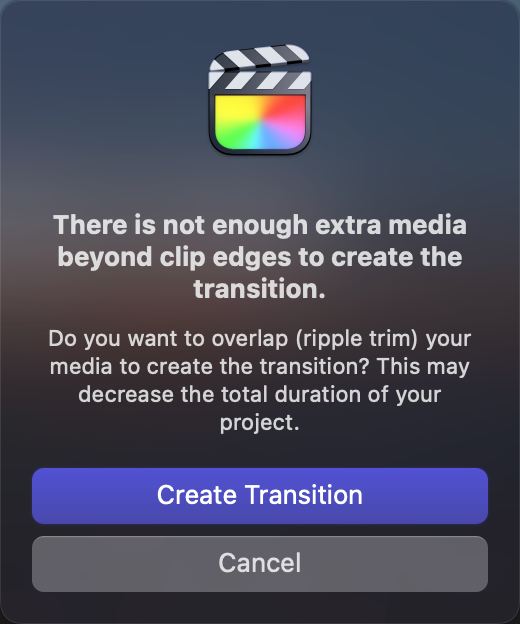
Τι σημαίνει αυτό; Λοιπόν, θυμηθείτε ότι κόψατε τα κλιπ σας για να έχετε την περικοπή ακριβώς εκεί που θέλατε, και μετά αποφασίσατε να προσθέσετε το Μετάβαση . Μεταβάσεις χρειάζεται κάποιο υλικό για να δουλέψει.
Φανταστείτε ένα Διαλύστε το Μετάβαση - χρειάζεται λίγος χρόνος για να διαλυθεί αυτή η εικόνα. Και όταν Final Cut Pro εμφανίζει αυτό το μήνυμα, λέει ότι μπορεί ακόμα να δημιουργήσει το Μετάβαση, αλλά θα πρέπει να αρχίσει να διαλύει κάποια από τα πλάνα που νομίζατε ότι θα παρουσιαστούν στο σύνολό τους.
Σε γενικές γραμμές, δεν μπορείτε να κάνετε πολλά γι' αυτό. Αν είστε τυχεροί, δεν ήσασταν πολύ προσκολλημένοι στο ακριβές σημείο που κόψατε το κλιπ, οπότε τι σημασία έχει άλλο ½ δευτερόλεπτο μικρότερο;
Αλλά αν αυτό δεν πρόκειται να λειτουργήσει, ίσως χρειαστεί να πειραματιστείτε είτε με το να συντομεύσετε το Μετάβαση ή σπρώχνοντάς το λίγο δεξιά/αριστερά (με το κόμμα και περίοδος πλήκτρα) για να δείτε αν μπορείτε να βρείτε ένα νέο σημείο όπου το Μετάβαση σου φαίνεται εντάξει.
Τελικές σκέψεις μετάβασης
Μεταβάσεις είναι ένας εξαιρετικός τρόπος για να προσθέσετε ενέργεια και χαρακτήρα στις ταινίες σας. Και το Final Cut Pro όχι μόνο παρέχει μια τεράστια βιβλιοθήκη μεταβάσεων για να πειραματιστείτε, αλλά καθιστά εύκολη την εφαρμογή και τη διόρθωσή τους.
Περιμένω ότι μόλις δοκιμάσετε τις πρώτες σας μεταβάσεις, είναι πιθανό να χάσετε πολλές ώρες προσπαθώντας να τις δοκιμάσετε όλες...
Αλλά όταν έχετε αμφιβολίες, προσπαθήστε να κρατάτε ελαφρύ χέρι. Οι τολμηρές μεταβάσεις μπορεί να είναι ωραίες και σε κάτι πολύ δυναμικό, όπως ένα μουσικό βίντεο, είναι ό,τι πρέπει. Αλλά στη μέση ιστορία σας, το απλό κόψιμο από το ένα πλάνο στο άλλο δεν είναι απλώς καλό, είναι φυσιολογικό, και για καλό λόγο - συνήθως λειτουργεί καλύτερα.
Μιλώντας για την καλύτερη δυνατή εργασία, παρακαλώ ενημερώστε με αν αυτό το άρθρο βοήθησε τη δουλειά σας ή αν θα μπορούσε να χρήσει κάποιας βελτίωσης. Είμαστε όλοι σε μετάβαση (το αστείο με τον μπαμπά είχε σκοπό), οπότε όσο περισσότερες γνώσεις και ιδέες μπορούμε να μοιραστούμε τόσο το καλύτερο! Σας ευχαριστώ.

